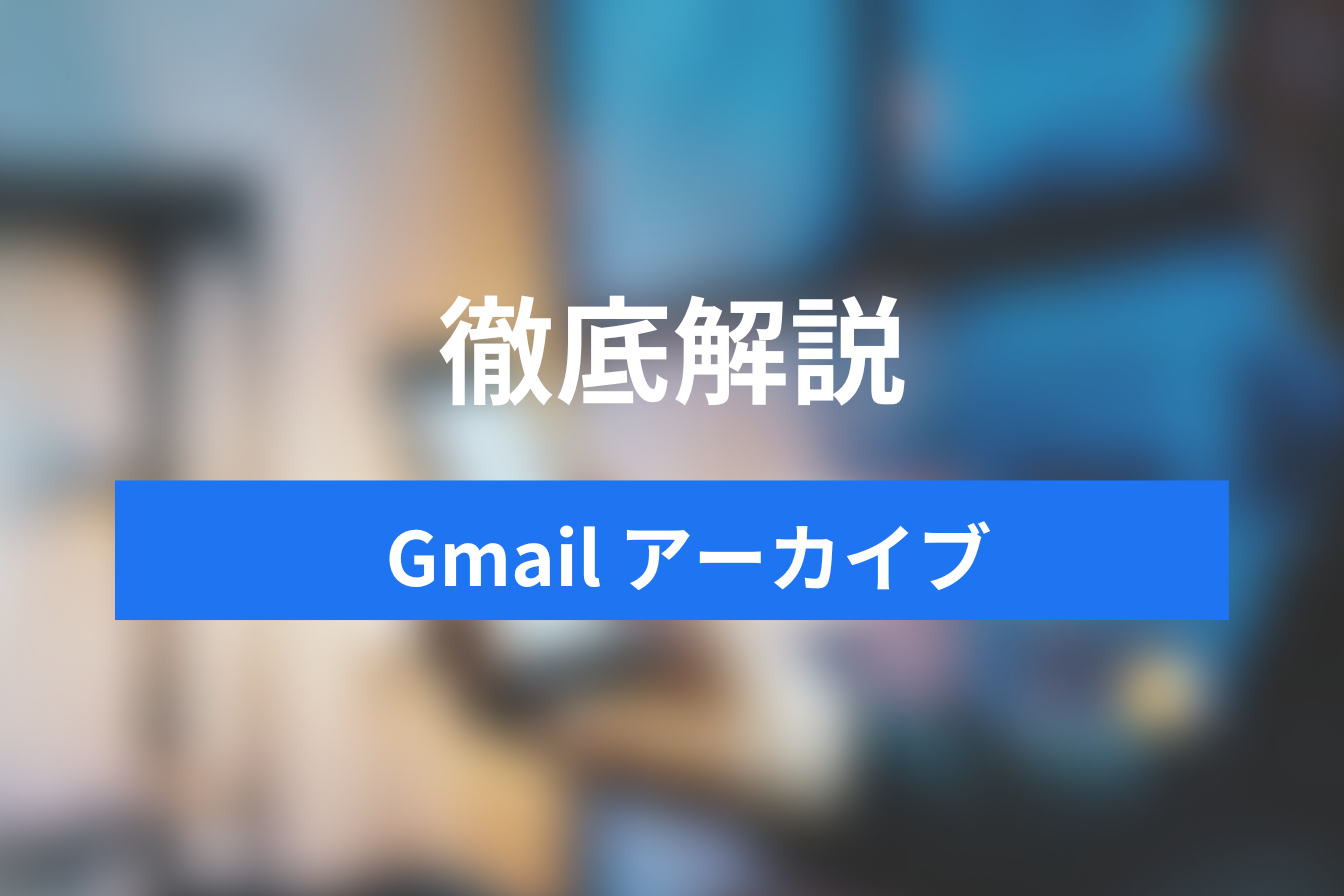Outlookのハイパーリンク機能の効果的な利用法とセキュリティ
- 1. Outlookでのハイパーリンク活用ガイド
- 2. ハイパーリンクの追加方法
- 3. ハイパーリンクのトラブルシューティング
- 4. Outlookのハイパーリンクの活用事例
- 5. ハイパーリンクを使った応用テクニック
- 6. ハイパーリンク管理とセキュリティ
- 7. まとめ
- 8. Jicoo(ジクー)について
Outlookのハイパーリンク機能は、メールを効率的に伝える重要なツールです。
この記事では、ハイパーリンクの基本的な概念、追加・編集・削除の手順、ビジネスメールでの活用例、カスタマイズ方法、そしてセキュリティ上の注意点について紹介します。
これにより、Outlookを使って基本的なハイパーリンク機能、セキュリティを学ぶことができます。
Outlookでのハイパーリンク活用ガイド
ハイパーリンクとは何か?
ハイパーリンクは、文書やウェブページの中から、別の文書やウェブページに移動できる仕組みです。
たとえば、Webサイトの文章の中に「詳しくはこちら」というリンクがあれば、そのリンクをクリックすると、別のページに移動することができます。
Outlookにおけるハイパーリンクの重要性
Outlookにおいて、ハイパーリンクの活用はメールの質を高める重要な要素です。
例えば、製品の詳細ページや関連するドキュメントへのリンクを挿入することで、受信者は追加のアクションを起こすことなく必要なサイトにアクセスできます。
メールの内容をよりわかりやすく伝え、時間の節約が出来ます。
ハイパーリンクを追加する基本手順
ハイパーリンクをOutlookに追加するには、以下の手順になります。

- リンクを挿入したいテキストを選択します。

- 「挿入」タブから「リンク」を選び、

- リンク先のURLまたはドキュメントを指定します。
迅速かつ直観的であり、メール作成の効率を向上させます。
ハイパーリンクの編集方法
既存のハイパーリンクを編集するには、まず
- リンクを右クリックし、「ハイパーリンクの編集」を選択します。

- ここで、表示テキストの変更やリンク先の更新が可能です。

この機能は、リンクの誤りなど修正することが出来ます。
ハイパーリンクの削除方法
Outlookからハイパーリンクを削除するには、以下の手順で進めてください。
- リンクを選択し、右クリックメニューから「リンクの削除」を選択します。

この簡単なステップで、不要または誤ったリンクを素早く除去できます。
Outlookのメールでよく使うハイパーリンク例
ビジネスメールでは、以下のような紹介などを行う場合にハイパーリンクを使用します
- 会社のホームページ
- 製品カタログ
- オンラインスケジュール
これらのリンクは、受信者に便利なアクセスを提供し、迅速な情報共有を促進します。
Outlookハイパーリンクの設定とカスタマイズ
Outlookでは、ハイパーリンクの外観(色、下線の有無など)や動作(新しいウィンドウで開くかどうかなど)をカスタマイズすることができます。
以下の図では、ハイパーリンクを赤字にし、太文字にしています。

これにより、メールのプロフェッショナルな見た目を維持しつつ、受信者がすぐにハイパーリンク先のある場所をわかるようにすることが可能です。
ハイパーリンクの追加方法
メール本文にハイパーリンクを挿入する
メール本文へのハイパーリンクの挿入は、情報アクセスの迅速化に寄与します。
例えば、メール内で言及されている製品のウェブページへのリンクを挿入することで、受信者は追加操作なしに直接該当ページにアクセスできます。
画像にハイパーリンクを付ける
Outlookでは、画像にハイパーリンクを付けることも可能です。
これは、特にビジュアル要素が重要なメールコミュニケーションで有効です。
画像を選択し、同様に[ハイパーリンク]オプションを使ってリンクを設定します。

企業ロゴに自社のウェブサイトへのリンクを付けることで、受信者は画像をクリックするだけでウェブサイトに簡単にアクセスできます。
署名にハイパーリンクを追加する
電子メールの署名にハイパーリンクを追加することは、プロフェッショナルなイメージの構築に効果的です。
例えば、サークルや個人のブログへのリンクを署名に含めることで、受信者は送信者の追加情報を簡単に参照できます。
自動的にハイパーリンクを作る設定
Outlookでは、特定のテキストパターンを自動的にハイパーリンクに変換する設定も可能です。
この機能は、参照されるウェブサイトやメールアドレスへのリンク作成を効率化します。
例えば、会社のドメイン名がメールに記載された際に自動的に企業ウェブサイトへのリンクを生成するように設定することができます。
これにより、手動でのリンク挿入作業を削減し、作業効率を高めることが可能です。
ハイパーリンクのトラブルシューティング
リンクが機能しない原因と解決策
ハイパーリンクが機能しない場合、原因は多岐にわたります。一般的な原因の一つは、リンク先のURLが間違っている、または変更されていることです。
この問題を解決するには、リンクを編集し、正しいURLを確認して再度入力します。
また、リンクがブロックされている場合は、セキュリティ設定を確認し、必要に応じて安全なリンクとして承認する手順を踏む必要があります。
セキュリティ警告が出る場合の対処法
Outlookでセキュリティ警告が表示される主な理由は、リンクが不審なウェブサイトにつながっている可能性がある場合です。
このような警告に直面した場合、まずリンクの信頼性を確認し、安全でないと判断されるリンクは削除することが推奨されます。
万が一、信頼できるリンクであることが確認できれば、セキュリティ設定を見直して、そのリンクを許可するように変更することができます。
不要なハイパーリンクの一括削除
複数の不要なハイパーリンクを効率的に削除するには、Microsoft Outlookの「検索と置換」機能を使用します。
この機能を利用して、特定のテキストパターンやURLを一括で検索し、関連するハイパーリンクを一度に削除できます。この方法は、特に大量のリンクを含む長いドキュメントを処理する際に時間節約になります。
リンク先のエラーをチェックする方法
ハイパーリンクのリンク先にエラーがないかをチェックするには、リンクを定期的に確認することが重要です。
具体的には、リンクされているウェブページが存在するか、または所望の情報を提供しているかを確認します。
これは、特にウェブサイトが頻繁に更新される場合や、期間限定のコンテンツにリンクしている場合に重要です。
ハイパーリンクのテストと検証手順
Outlookでハイパーリンクが正しく機能するかをテストする最良の方法は、実際にリンクをクリックして動作を確認することです。
また、複数のデバイスやブラウザでリンクをテストすることで、リンクが異なる環境でも適切に機能しているかを検証することができます。
この確認を行うことで、受信者に対して正確かつ信頼性の高いリンクを提供することが可能になります。
Outlookのハイパーリンクの活用事例
ビジネスメールでの効果的なリンクの使い方
ビジネスメールにおけるハイパーリンクの効果的な使用法として、重要なドキュメントやプロジェクト管理ツールへの直接リンクがあります。
例えば、プロジェクトの進捗状況を共有する際に、関連するオンラインドキュメントやタスク管理システムへのリンクをメールに含めることで、受信者は迅速に該当情報にアクセスできます。
ハイパーリンクを使った応用テクニック
ショートカットキーを用いたリンクの迅速化
ショートカットキーを使用することで、Outlookにおけるハイパーリンクの追加が迅速化されます。
「Ctrl + K」は、選択したテキストにハイパーリンクを追加するショートカットです。
このテクニックは、メール作成の速度を上げるのに特に有効であり、メールの生産性を高めることができます。
ハイパーリンク管理とセキュリティ
リンクのセキュリティ設定と注意事項
ハイパーリンクのセキュリティ設定は、不正アクセスやデータ漏洩を防ぐために重要です。
リンクを作成する際には、URLがHTTPSプロトコルを使用しているかを確認し、安全な通信を保証することが推奨されます。
また、内部リンクと外部リンクの区別を明確にし、外部リンクには追加のセキュリティチェックを実施することが効果的です。
さらに、リンクを通じてアクセスされる情報の機密性を常に考慮し、必要に応じてアクセス制限を設定することが重要です。
フィッシング対策としてのリンク検証
フィッシング詐欺対策としてハイパーリンクを検証することは、メールセキュリティの基本です。
リンク先のURLを検証することで、不正なウェブサイトへの誘導を防ぐことができます。具体的には、リンクのURLが正規のドメインを指しているか、疑わしい短縮URLでないかを確認します。
また、メール内のリンクにマウスオーバーすることで、リンク先のプレビューを表示し、URLの妥当性を確認することも有効です。
知らないアカウントからのメールなどは、特に注意し怪しいと思う場合は、メール内をクリックせずに社内のセキュリティ担当に連絡すべきです。
まとめ
Outlookのハイパーリンク機能は、メールコミュニケーションを効率化する重要なツールです。
この機能を使って、詳細ページやドキュメントへのリンクを簡単に挿入でき、受信者は追加操作なしで必要な情報にアクセスできます。
ハイパーリンクの追加、編集、削除は簡単な手順で行えます。
セキュリティ面では、リンク先の安全性を確認することが重要で、不審なリンクは避けるべきです。
この記事は、Outlookのハイパーリンク機能を効果的に利用するための実用的なガイドを提供します。
Jicoo(ジクー)について
セールスや採用などのミーティングに関する業務を効率化し生産性を高める日程調整ツール。どの日程調整ツールが良いか選択にお困りの方は、まず無料で使い始めることができサービス連携や、必要に応じたデザインや通知のカスタマイズなどの機能が十分に備わっている日程調整ツールの導入がおすすめです。
チームで使える日程調整ツール「Jicoo」とは?